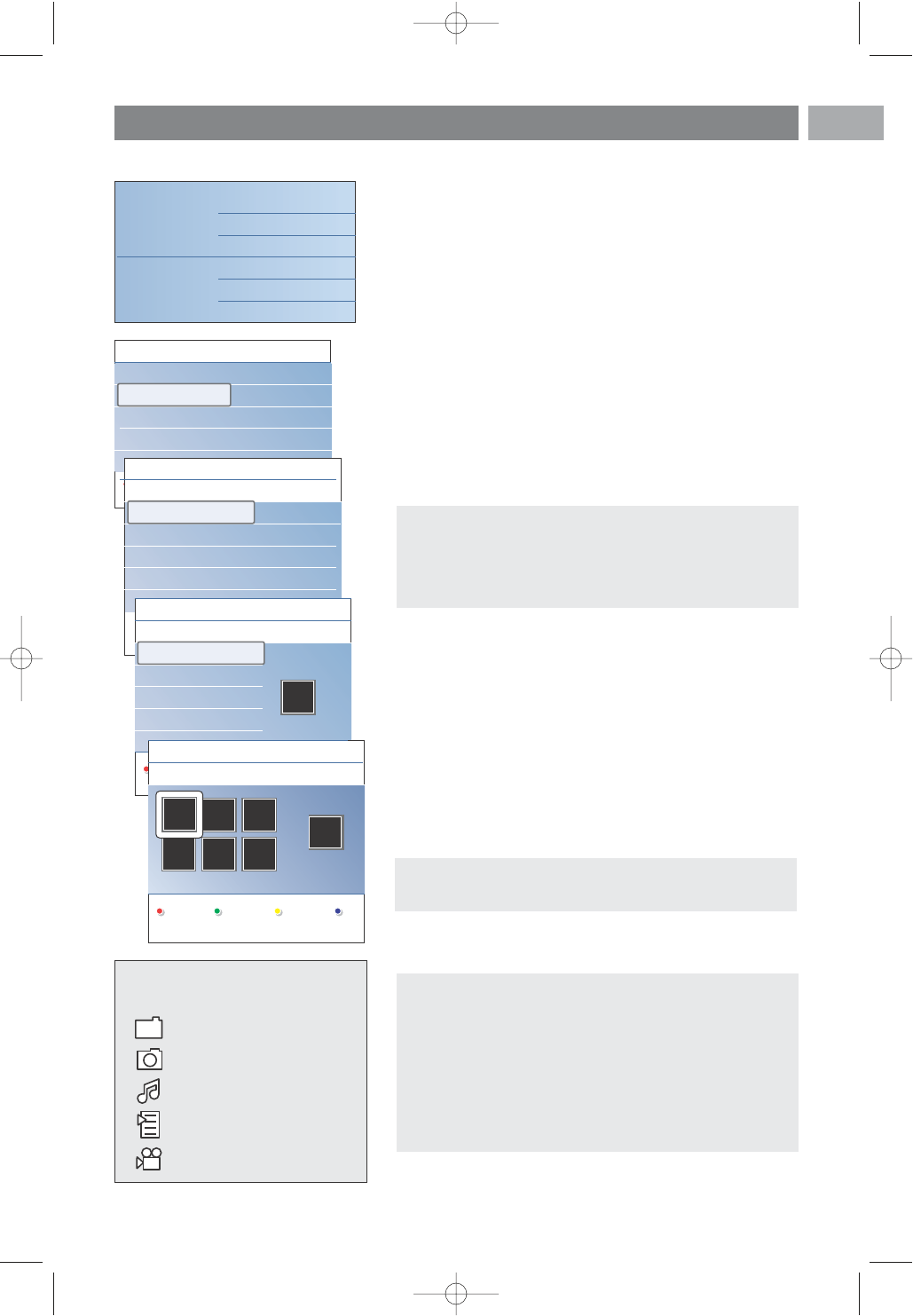Multimedia Browser menu
1. Voer een USB-stick of een geheugenkaart in.
2. Beweeg de cursor op/neer om de USB-stick of de
geheugenkaart onder Multimedia te selecteren.
> Met de Multimedia browser kan de gebruiker de op de
ingevoerde USB-stick of geheugenkaart opgeslagen inhoud
doorlopen.
> De browser, die uit 2 delen bestaat, zal op het scherm
verschijnen. Het linkerdeel bevat de soorten inhoud
(Muziek, Beelden,Video).
> In het rechterdeel worden de beschikbare bestanden van
de geselecteerde soort inhoud getoond.
3. Druk op de cursor rechts om de inhoud in te voeren.
4. Beweeg de cursor op/neer om een soort inhoud te
selecteren.
5. Druk op de cursor rechts om de inhoud in te voeren.
6. Beweeg de cursor op/neer om een bestand of een directory
te selecteren.
7. Indien een bestand wordt geselecteerd, druk dan op de
OK-
toets om een beeldbestand weer te geven of een
geluidsbestand af te spelen.
Indien een directory, album of playlist wordt geselecteerd,
druk dan op de cursor rechts om naar de inhoud te gaan of
druk op de
OK-toets om een slideshow te starten of om de
bestanden van de directory, het album of de playlist
achtereenvolgens weer te geven.
8. Druk op de cursor links om de muziek te doen blijven spelen
en naar het Multimedia menu terug te keren.
9. Druk op één van de kleurtoetsen op de afstandsbediening om
de overeenkomstige functie die onderaan het scherm wordt
getoond uit te voeren.
10. Druk op de ‡ toets op de afstandsbediening om het afspelen
van inhoud te stoppen.
Multimediabrowser (vervolg)
NL
41
Opmerking: druk op de groene toets als u alle
afbeeldingsbestanden in de huidige directory tijdens het
bladeren in afbeeldingen wilt weergeven als thumbnails. Druk
opnieuw op de groene toets om de beeldbestanden in een
lijst weer te geven.
Tip:u kunt de blauwe toets indien nodig gebruiken om de
gekleurde toetsen opnieuw weer te geven.
Opmerkingen:
- uw TV ondersteunt diavoorstellingen met achtergrond-
muziek. Zie bijlage 2, Philips TV Slideshow-formaat met
achtergrondmuziek, p. 63;
- het afspelen gaat door, zelfs als u tijdelijk op een browser-
scherm overschakelt. De audio wordt onderbroken als een
ander nummer begint of wanneer het nummer is afgelopen.
- zie voor meer technische gegevens bijlage 3, Philips-TV -
problemen met digitale camera en USB, p. 65.
De volgende icoontjes kunnen
verschijnen:
folder
foto’s
muziek
zelf samengestelde
playlist/album
video
USB-apparaat 1
Muziek
Beeld
Films
Beeld
London 2005
The Beatles
Xmas2004.alb
arnold.jpg
USB-apparaat 1
Beeld
London2005
The Beatles
Xmas2004.alb
arnold.jpg
London 2005
pic001.jpg
pic002.jpg
pic003.jpg
pic004.jpg
USB-apparaat1/Beeld/London2005
London2005
pic001.jpg
pic002.jpg
pic003.jpg
pic004.jpg
pic001.jpg
pic001.jpg
USB-apparaat1/Beeld/London2005
London2005 pic001.jpg
Druk op OK om af te spelen.
Televisie
Multimedia
TV menu
TV-zenders
Programmagids
Media servers